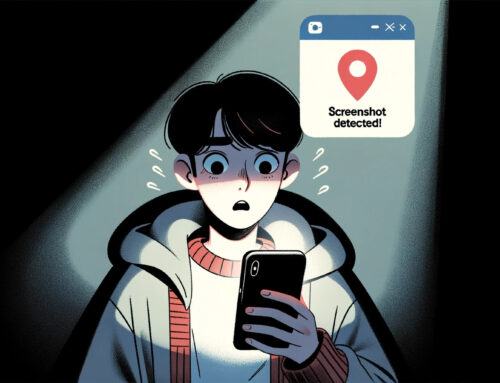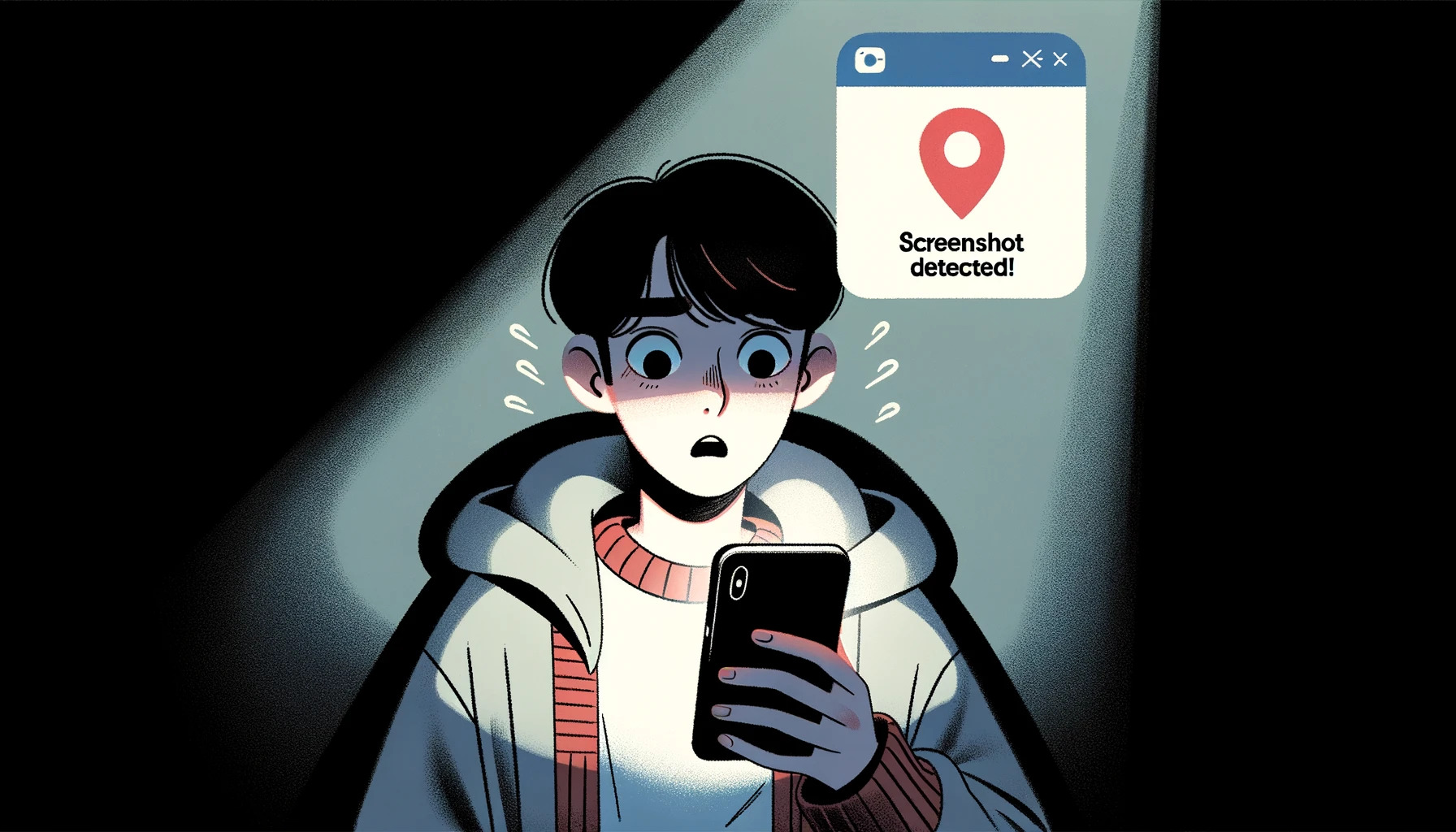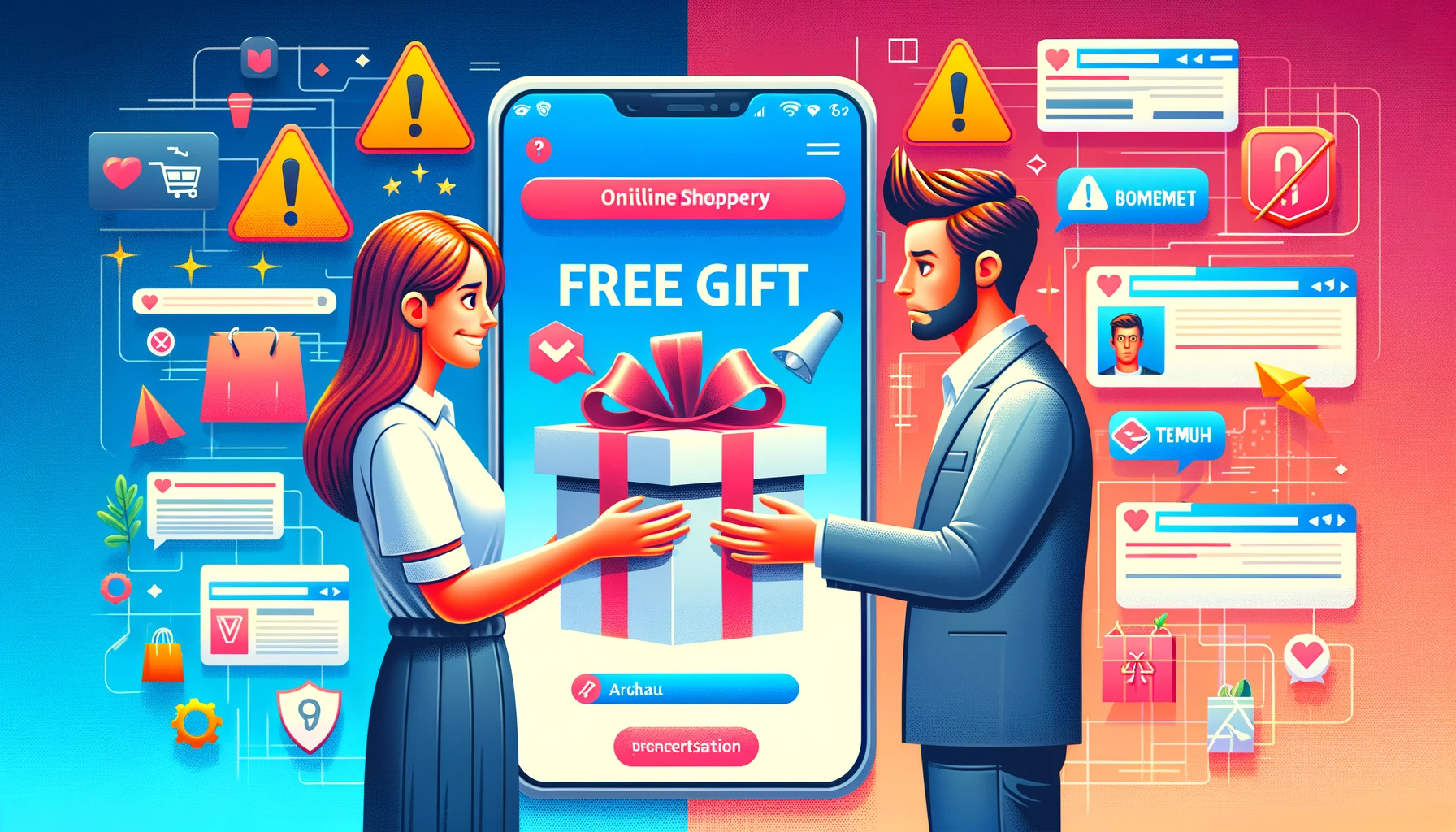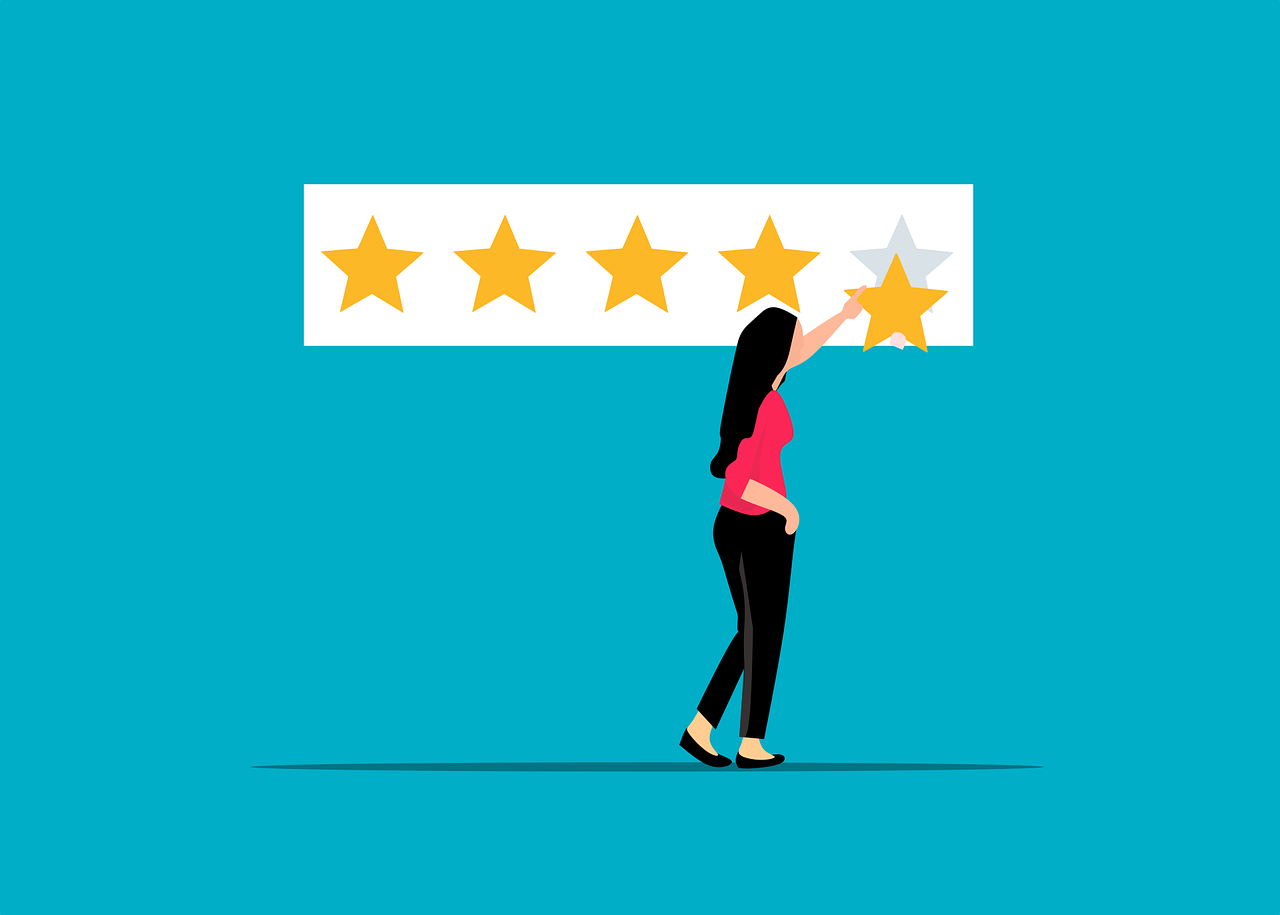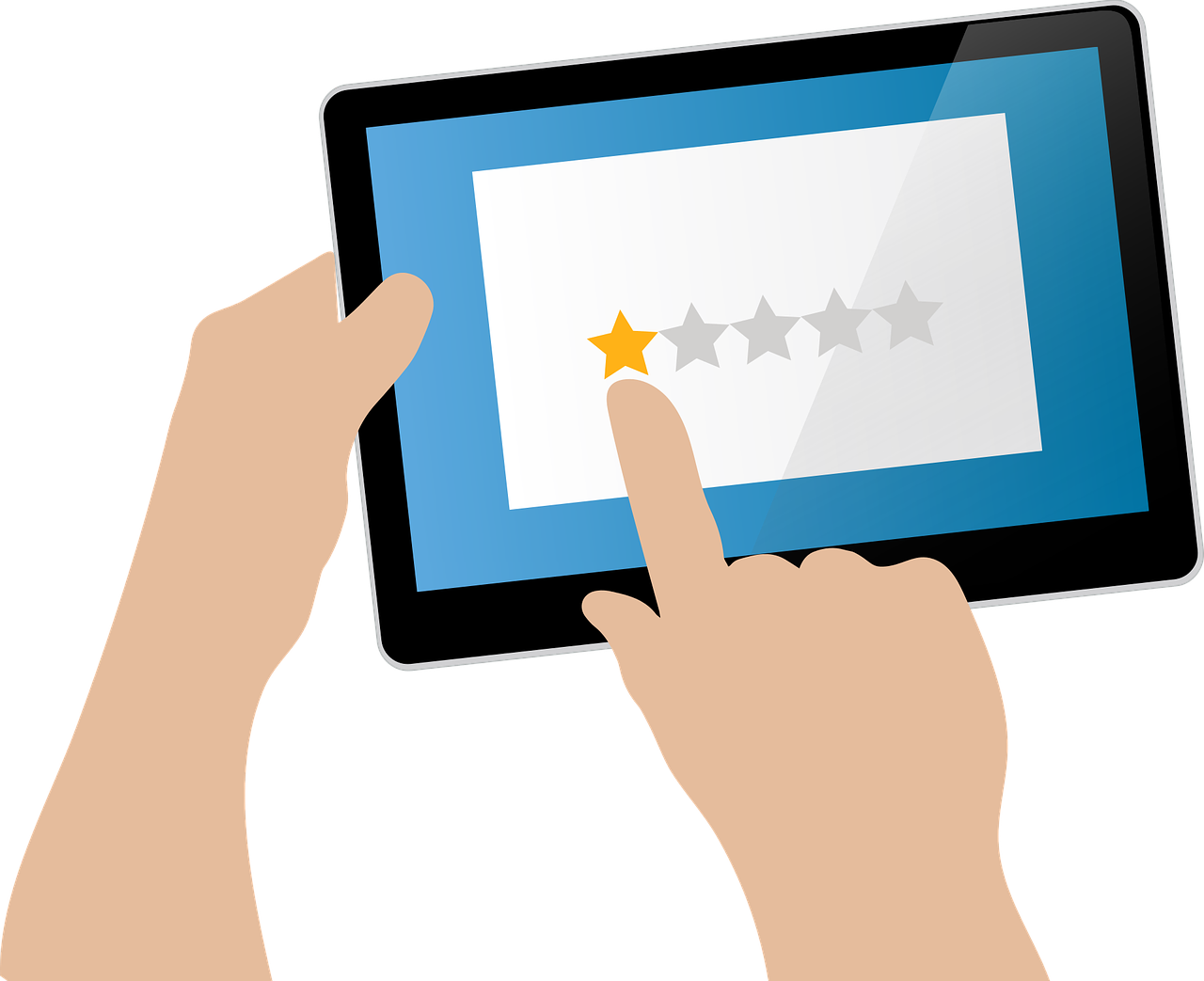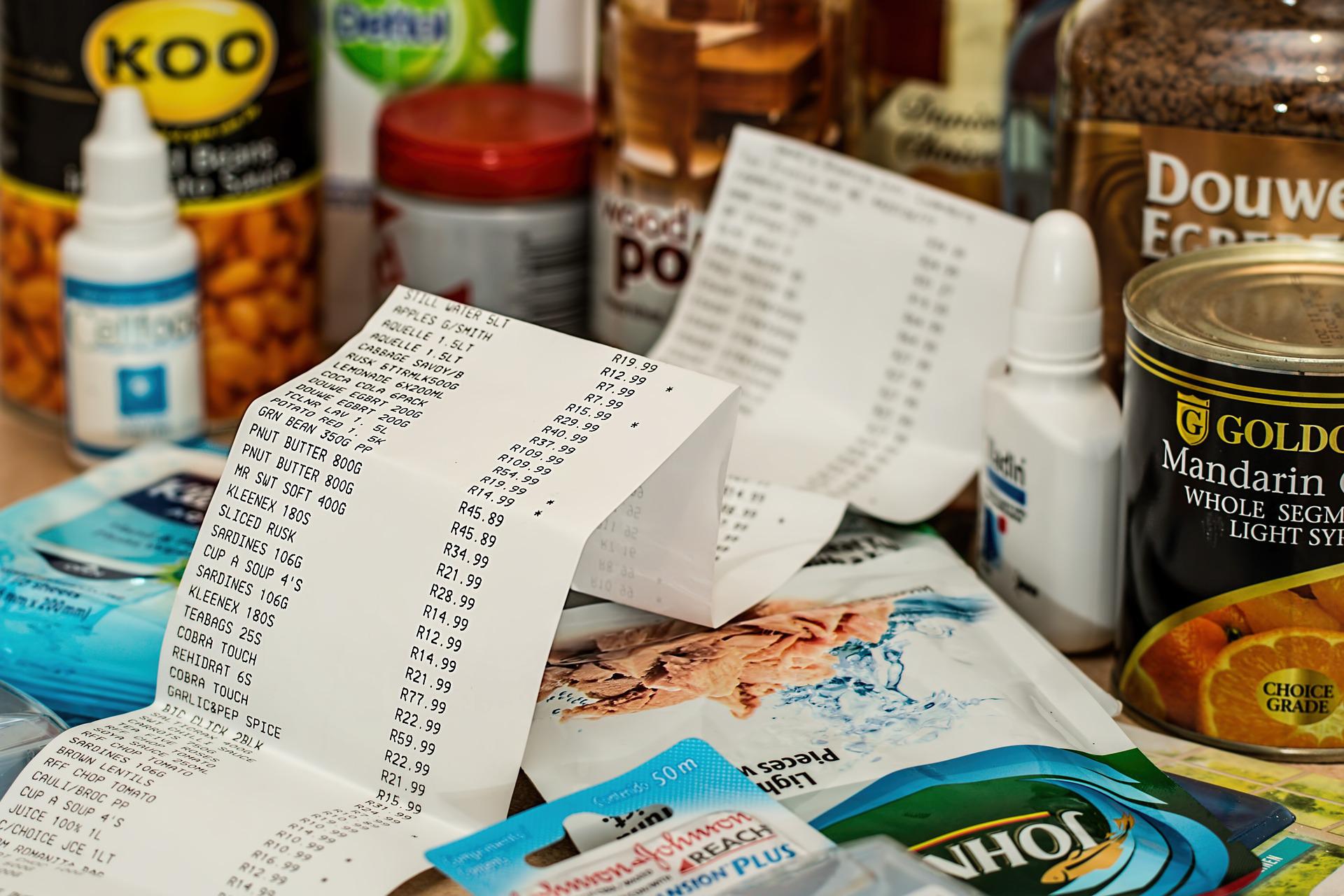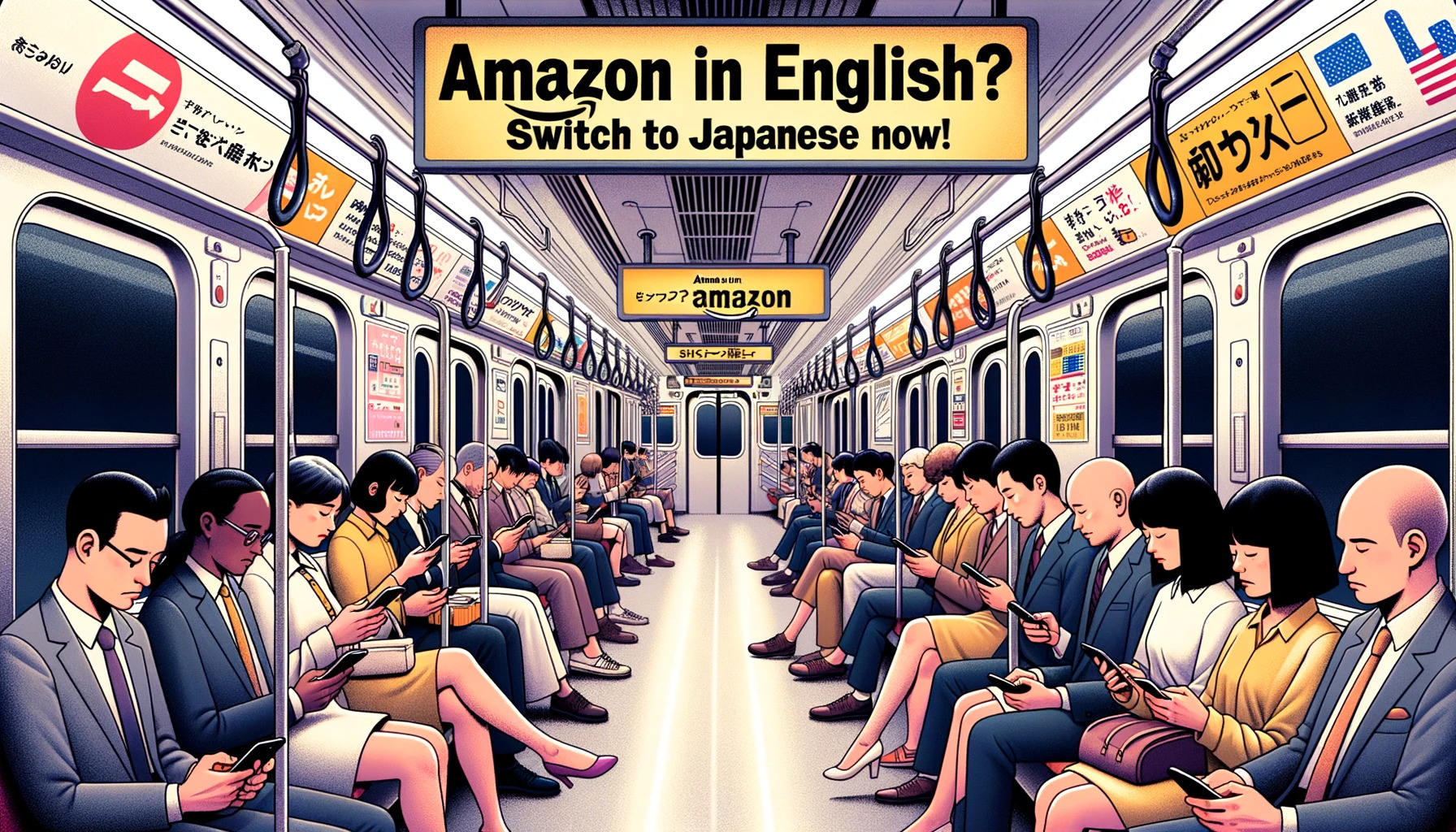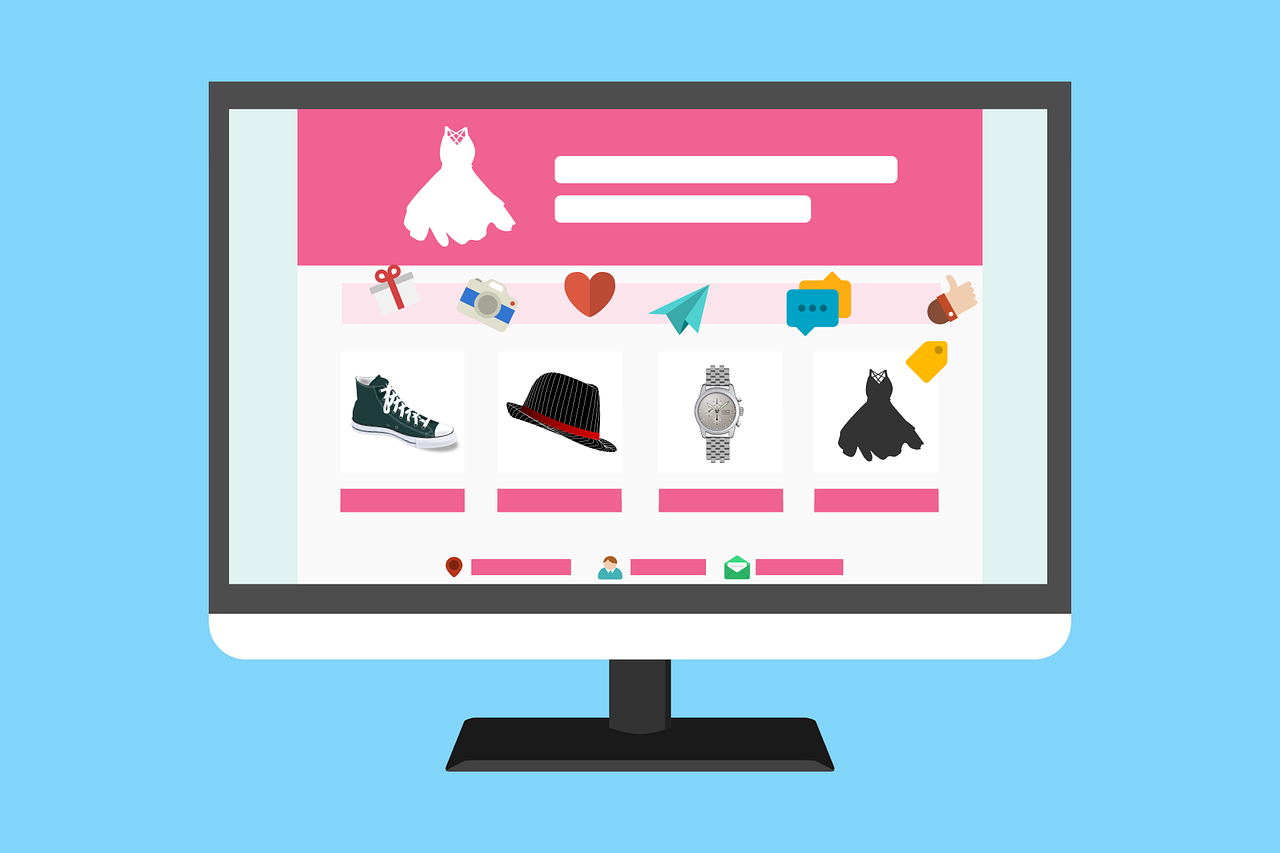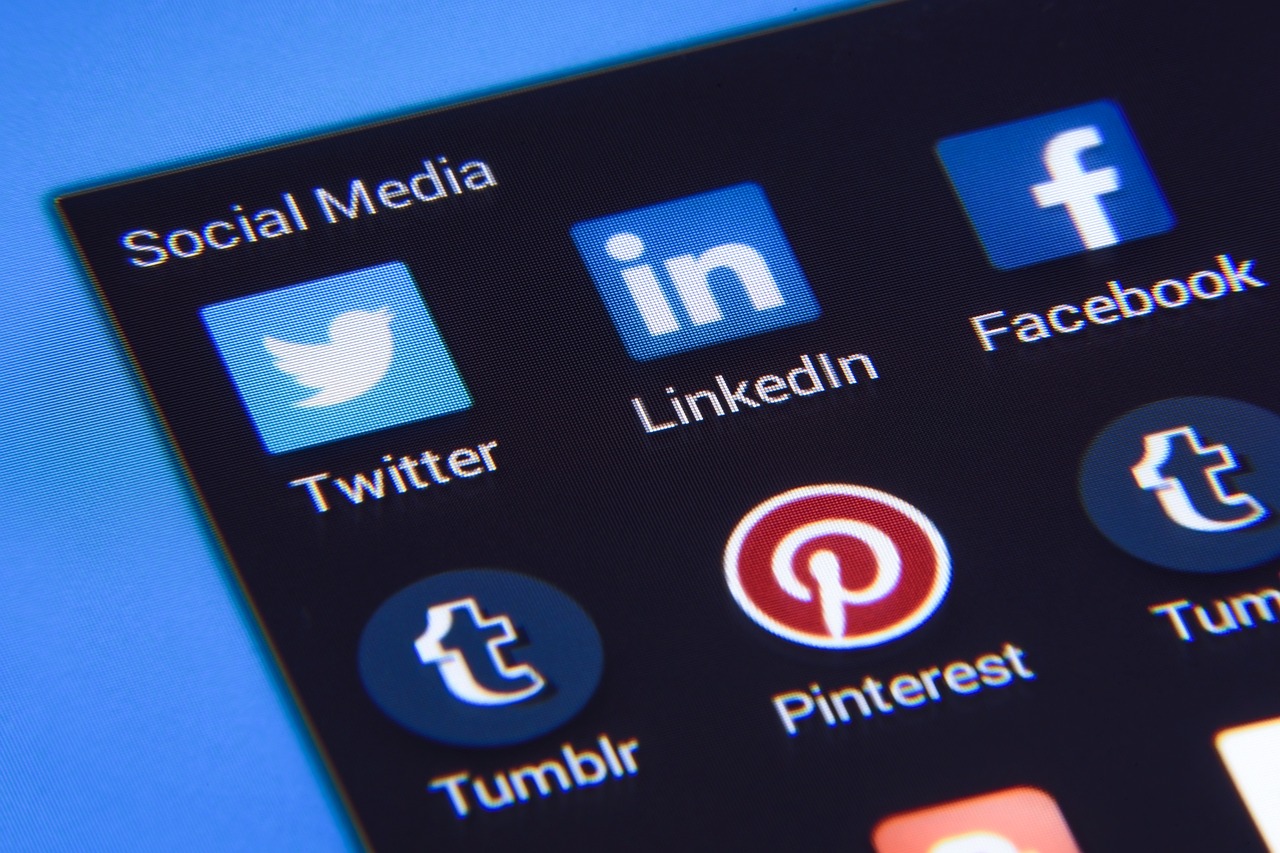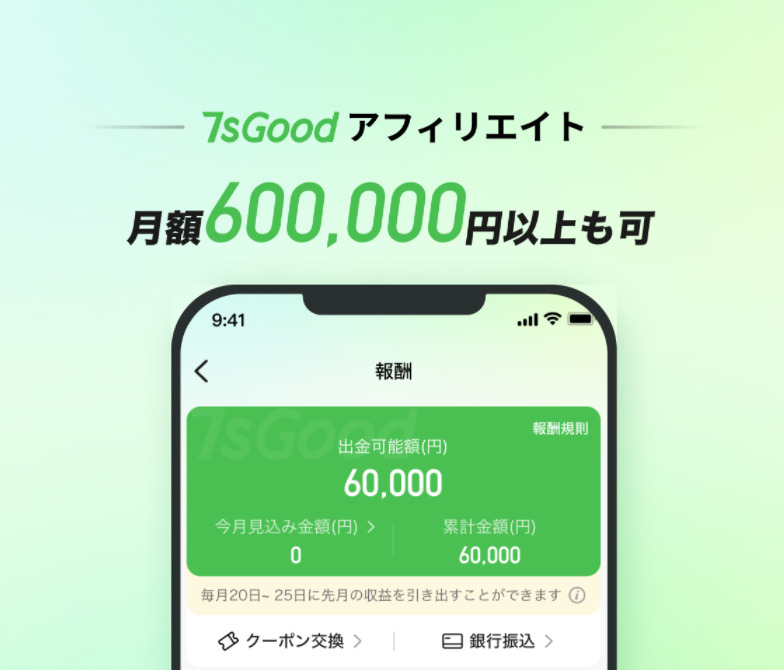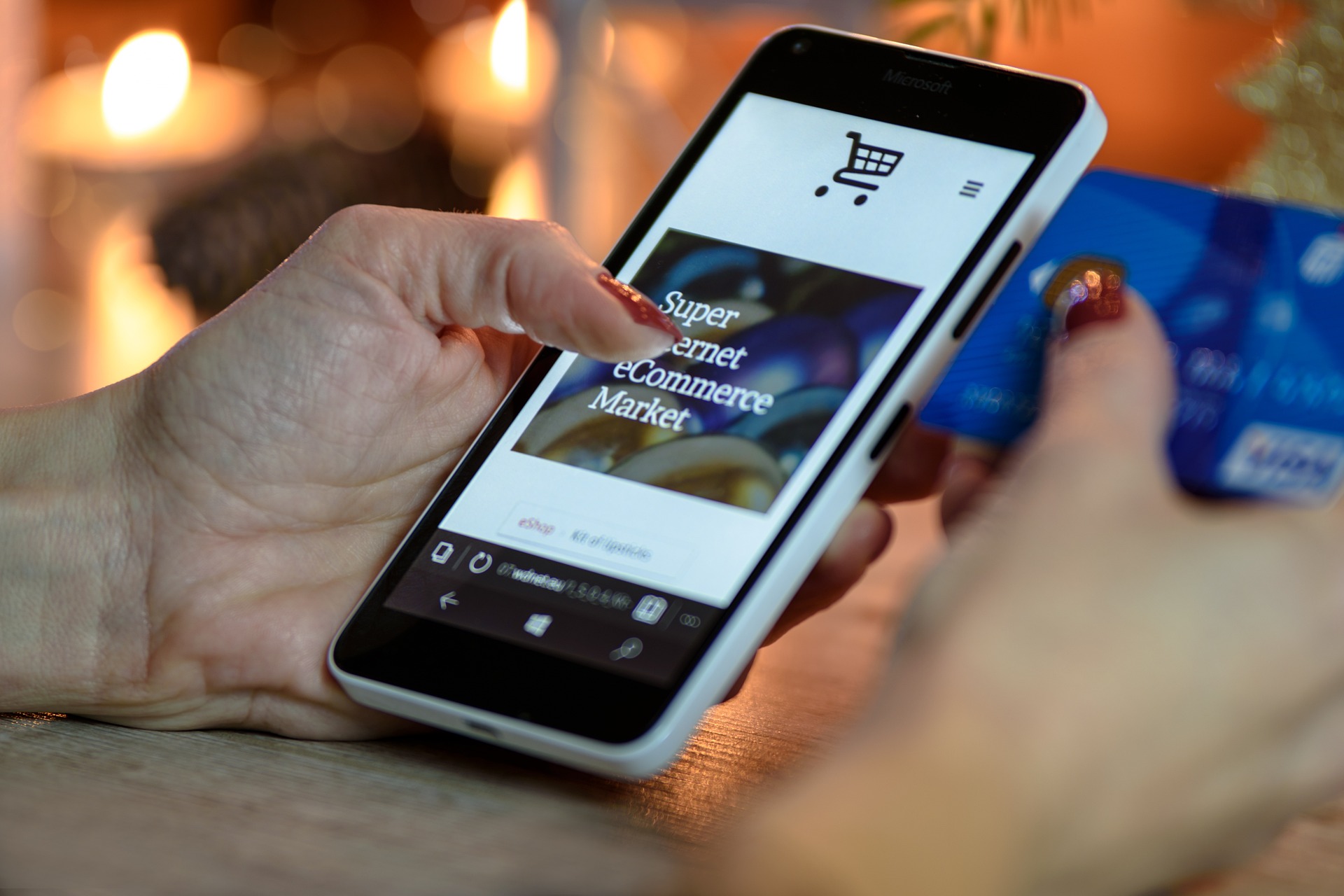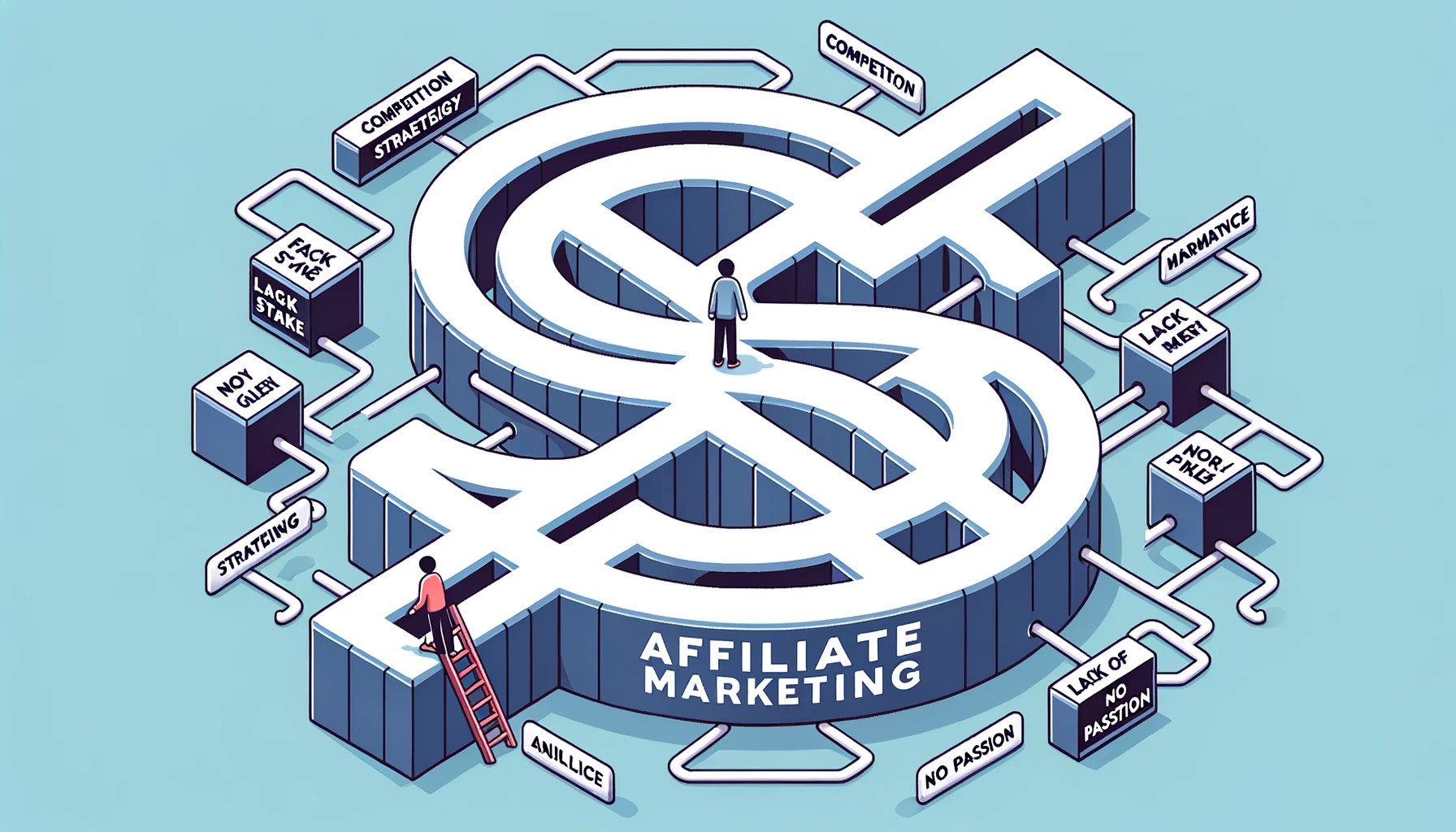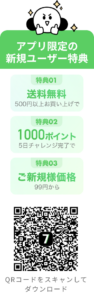TikTokは、その独特のショートフォーマットのビデオで世界中に人気を博しています。多くのユーザーは、お気に入りの動画を保存して何度も楽しみたいと思うでしょう。ここでは、TikTok動画を保存するための便利な方法と注意点をご紹介します。
TikTokの動画保存方法
スマホやPCでTikTokの公式アプリやウェブブラウザを使用すると、動画を簡単に保存できます。スマートフォンでは、保存したい動画を開き、「共有」アイコンをタップして「ダウンロードする」を選択します。PCでは、ブラウザでTikTokにアクセスし、動画の「ダウンロード」オプションを利用します。
スマホ公式アプリでの保存
TikTokアプリを開き、保存したい動画を見つけます。保存したい動画の画面にある、動画の右下にある矢印マークの「シェア」ボタンをタップしてください。
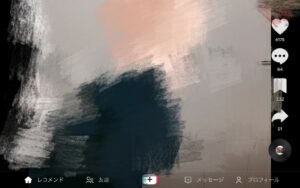
画面の一番下の欄にある「ダウンロードする」を選択しましょう。
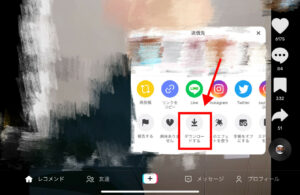
PCでの保存
PCでTikTokの動画を保存する手順は以下の通りです。
1.WebブラウザでTikTokにログインし、保存したい動画を見つけます。
2.動画の画面上にカーソルをあわせて、右クリックをします。
3.「名前を付けて動画を保存」という項目が表示されるので、クリックすれば保存完了です。
TikTokの動画をロゴなし・IDなしで保存方法
ロゴやIDを除去して動画を保存するには、MONiiTA、SnapTik、SSSTikなどの外部ウェブサービスを利用します。これらのサービスでは、TikTok動画のURLをコピーしてサイトに貼り付け、ダウンロードすることで、ロゴやIDなしの動画を入手できます。
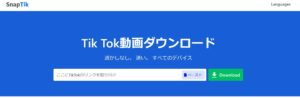
iPhoneユーザーであれば「MONiiTA」、AndroidやPCのユーザーは「SnapTik」を利用しましょう。
それぞれ保存したいTikTok動画のURLをコピーしてサイト内にペーストすることで、IDやロゴが削除された動画を簡単にダウンロードできます。
下書き動画の保存
下書き動画を保存するには、動画を撮影した後、公開範囲を「非公開」に設定し、保存することができます。これにより、下書きの状態で動画をアカウントに保存し、後で編集や投稿を行うことが可能になります。
TikTok動画を音ありで保存する方法
TikTokでは著作権による制限があるため、音楽が含まれている動画は消音になることがあります。これを回避するためには、TikTokが提供する公式BGMを使用するか、自分で作成したBGMを使用します。また、消音になる動画を保存する際には、著作権に配慮する必要があります。
保存できない場合のエラーケース
動画が保存できない場合、様々な原因が考えられます。ストレージの不足、通信制限、著作権の制限、またはTikTokアプリ自体の不具合が原因である可能性があります。これらの問題を解決するためには、デバイスのストレージを確認する、通信環境を改善する、アプリを再起動または再インストールするなどの対策を試してみてください。
保存時の法的な注意事項
TikTok動画を保存し共有する際には、著作権の尊重が重要です。無断転載や違法な共有を避けるためにも、法律上の規制を理解し、遵守することが必要です。
TikTok動画の保存に関するFAQ
まとめ
このように、TikTok動画を保存する方法は多岐にわたります。それぞれのニーズに合った方法を選び、お気に入りの動画を楽しむことができます。また、保存する際には著作権などの法的な側面を考慮し、適切に行動することが重要です。
本ブログを運営する「7sGood」は香港に本社を置くHHO Limitedが運営する、TikTokのようなショート動画を通して、SNS感覚でお気に入りの商品を探すことができる、次世代型動画ECプラットフォームです。高品質・低コストのユニークなアイデア商品を約10万点展開しています。従来型の大手ECよりも安く、従来型の海外通販ECよりも安心してお買い物をすることが可能です。
新しいビデオショッピングサイトとして、たくさんの面白いビデオを視聴することができます。
ぜひダウンロードしてみてください!